Aplica a
- Enterprise
Capacidades
¿Quiénes pueden usar esta capacidad?
- Los administradores del sistema y un administrador de TI pueden configurar Active Directory con Smartsheet.
- Los administradores del sistema pueden administrar usuarios (aprovisionar, cancelar el aprovisionamiento y cambiar la información de perfil y las funciones de los usuarios) a través de AD, siempre y cuando también sean administradores de Azure AD.
Administrar usuarios de Smartsheet a través de Azure Active Directory
Utilice Azure Active Directory (Azure AD) para aprovisionar, cancelar el aprovisionamiento y administrar datos de perfil de usuarios en su cuenta de Smartsheet.
Requisitos previos
- Póngase en contacto con su representante de cuentas de Smartsheet para habilitar esta capacidad en la cuenta de su organización. Bríndele al representante de cuentas la información de usuario de depósito en garantía de su cuenta de Smartsheet. Todos los objetos que sean propiedad de usuarios a los que se les haya cancelado el acceso se transferirán a este usuario de depósito en garantía.
- Realice la capacitación en línea sobre la integración de Smartsheet y Azure Active Directory.
Conectar Azure AD con Smartsheet
Utilice esta URL de SCIM para configurar la integración de Azure Active Directory: https://scim.smartsheet.com/v2/
- Inicie sesión en Smartsheet con credenciales de administrador del sistema.
- En Smartsheet, genere un token de API en Cuenta > Aplicaciones e integraciones > Acceso API > Generar nuevo token de acceso. El token generado se ejecuta con sus credenciales: es una contraseña para su cuenta. Trátela como tal.
- En Azure AD, trabaje con su administrador de TI para habilitar el mosaico de la galería de Smartsheet con la Id. de aplicación 3290e3f7-d3ac-4165-bcef-cf4874fc4270.
Informe de lista de usuarios
Para descargar la lista de usuarios actual:
- Vaya a Cuenta > Centro de administración.
- Seleccione Administración de usuarios > Más acciones > Lista de usuarios. Consulte la sección Administrar cuentas de usuarios para obtener más información. Utilice esta lista a modo de referencia para asignarles a los usuarios las funciones correspondientes en Azure AD.
Cuando configure los grupos de Azure para el aprovisionamiento, todos los usuarios deben estar en el grupo de usuarios sin licencia, incluso si les otorgará una. De esta manera, se garantiza que todos los usuarios obtengan acceso a su cuenta cuando inicien sesión en Smartsheet la primera vez.
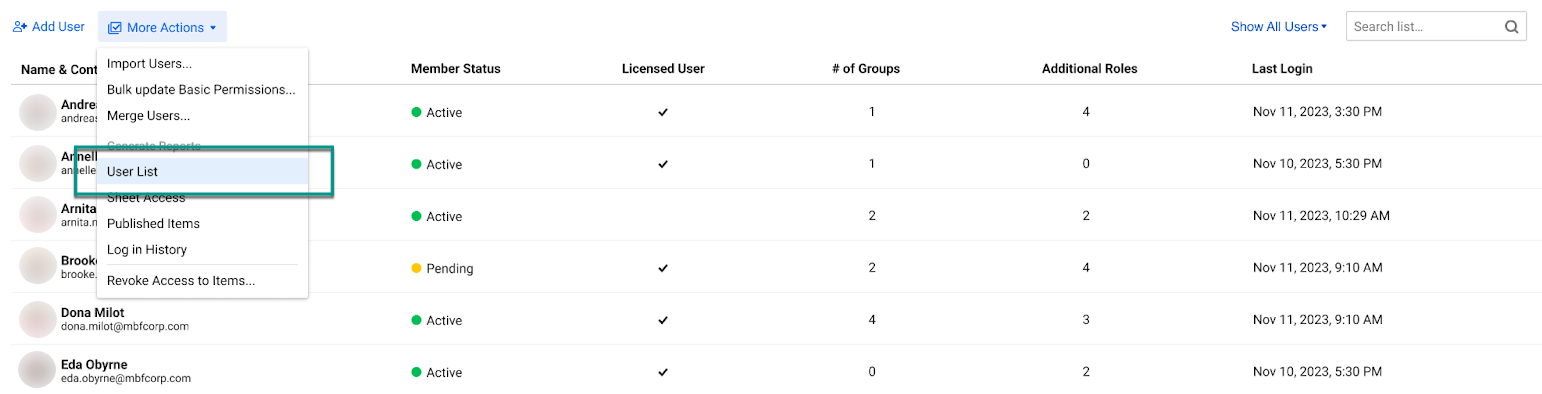
En este informe, encontrará los siguientes campos:
- Nombre
- Estado
- División
- Departamento
- Centro de costos
Los datos de División, Departamento y Centro de costos se completan desde el servicio de Active Directory. Si hay datos correspondientes a estos campos, se incluirán en el informe Lista de usuarios. Si estos campos no poseen datos del servicio de directorio, aparecerán vacíos en el informe.
Los datos del informe se sincronizarán de manera automática con el servicio de directorio, aunque es este servicio el que determina la frecuencia de actualización exacta.
Tenga en cuenta lo siguiente
Luego de la configuración, tenga cuidado a la hora de hacer grandes cambios, como modificaciones masivas manuales o programadas. Los scripts preparados de manera inadecuada pueden causar la cancelación accidental del aprovisionamiento cuando se utilizan junto con la integración de Azure Directory. Si tiene preguntas o necesita más ayuda para hacer cambios importantes, contacte a Soporte.